- Forfatter Jason Gerald [email protected].
- Public 2023-12-16 11:30.
- Sist endret 2025-01-23 12:42.
Du kan flytte data fra en bærbar datamaskin til en annen på flere enkle måter. Den riktige metoden vil imidlertid avhenge av typen bærbar datamaskin, størrelsen og mengden data du vil overføre, og dine tekniske evner.
Steg
Metode 1 av 7: Overføring av data via SMB

Trinn 1. Kontroller at begge bærbare datamaskinene er koblet til det samme nettverket
SMB (Server Message Block) er en protokoll (sett med regler) for overføring av filer mellom datamaskiner på internett. Gjennom SMB kan du overføre data fra en bærbar PC, Mac eller en kombinasjon av begge. SMB er den raskeste og enkleste metoden for å overføre store filer mellom bærbare datamaskiner.
- Utfør filoverføringer på et sikkert nettverk, i stedet for et offentlig nettverk.
- Beskytt brukerprofiler på begge bærbare datamaskiner med passord for å styrke filoverføringssikkerheten.
- Gjør kilden bærbar til serveren, og destinasjonsbærbare datamaskinen til klienten.

Trinn 2. Sett den bærbare datamaskinen som inneholder filene du vil flytte som en server
På denne bærbare datamaskinen må du endre nettverksinnstillingene og gi den navnet arbeidsgruppe. Arbeidsgruppen fungerer som et "møtested" for de to bærbare datamaskinene. Du kan bruke et hvilket som helst arbeidsgruppenavn.
- I Windows angir du arbeidsgruppenavnet i innstillingene for datamaskinens domene og arbeidsgruppe, og starter deretter den bærbare datamaskinen på nytt.
- På en Mac angir du arbeidsgruppenavnet i Systemvalg-> Nettverk-> Avansert-> WINS-menyen. Etter at du har navngitt arbeidsgruppen, bruker du endringene.
- Husk serverens datamaskinnavn.
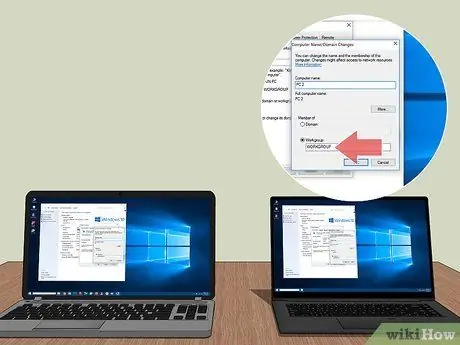
Trinn 3. Utfør nettverksinnstillinger på den bærbare klienten, og kontroller at den bærbare klienten har samme arbeidsgruppenavn som serveren
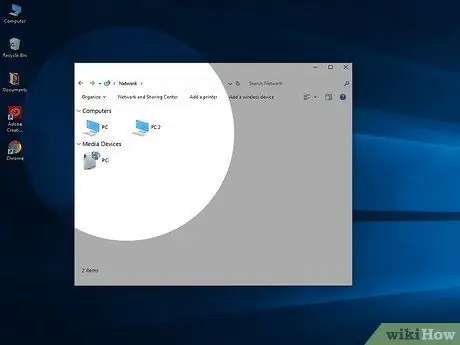
Trinn 4. Få tilgang til filen, og start deretter overføringsprosessen
Dobbeltklikk på serverens datamaskinnavn for å se en liste over delte mapper på serveren.
- Åpne nettverksappen på Windows. Etter noen sekunder vil alle datamaskiner i samme arbeidsgruppe vises i vinduet, inkludert server -bærbar datamaskin du nettopp konfigurerte.
- På en Mac vises alle datamaskiner i samme arbeidsgruppe i et Finder -vindu.
Metode 2 av 7: Bruke FTP
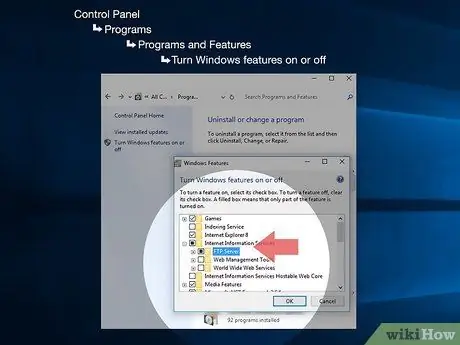
Trinn 1. Sett opp FTP -serveren
FTP (File Transfer Protocol) er også en god måte å overføre filer mellom bærbare datamaskiner over internett. For å bruke FTP må du først sette opp en FTP -server på den bærbare datamaskinen som inneholder filene du vil overføre. FTP er en fin måte å flytte filer på hvis du ofte flytter filer mellom bærbare datamaskiner.
- På en Mac, gå til Systemvalg-> Deling-> Tjenester, og sjekk deretter alternativet FTP-tilgang. Klikk deretter på Start, og vent til endringene trer i kraft. Du må kanskje følge forskjellige trinn for å aktivere en FTP -server, avhengig av hvilken versjon av OS X du bruker.
- I Windows, gå til Kontrollpanel-> Programmer-> Programmer og funksjoner-> Slå Windows-funksjoner på eller av, og klikk deretter på pluss-knappen ved siden av Internet Information Services (IIS). Etter det, sjekk alternativet FTP -server, og klikk OK.
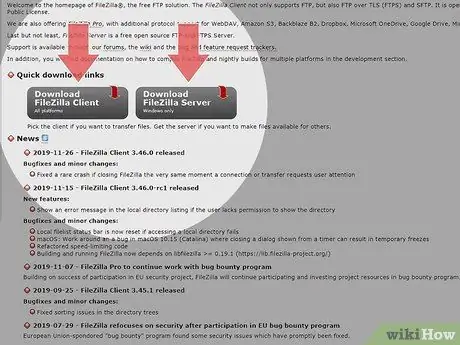
Trinn 2. Installer FTP -klienten på den bærbare klienten for å få tilgang til FTP -serveren via nettverksadressen
Populære FTP -klienter inkluderer FileZilla, WinSCP, Cyberduck og WebDrive.
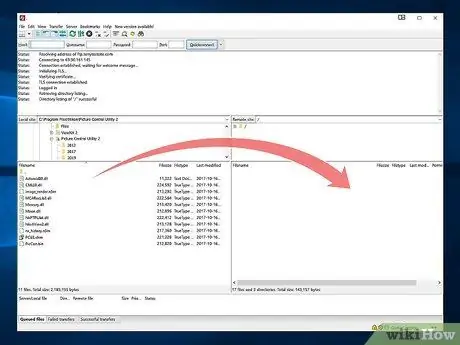
Trinn 3. Få tilgang til filene på FTP -serveren fra klienten med datamaskinens brukernavn og passord
Når du er tilkoblet, kan du overføre filer raskt og trygt.
- På Mac klikker du Finder-> Gå-> Koble til server. Skriv inn serverens IP -adresse i adressefeltet, og klikk deretter på Koble til.
- I Windows åpner du en nettleser og angir serverens IP -adresse i adresselinjen. Deretter klikker du på Fil> Logg inn som, og skriver inn brukernavn og passord.
- Hvis du ikke kjenner serverens IP -adresse, kan du lese følgende artikkel for å finne IP -adressen på en Mac, eller den følgende artikkelen for å finne IP -adressen på Windows.
- For mer informasjon om hvordan du konfigurerer en FTP -server, sjekk ut guider på internett.
Metode 3 av 7: Bruke lagringsmedier

Trinn 1. Finn kompatible lagringsmedier
Eksterne USB -stasjoner er noen ganger formatert med et filsystem som er kompatibelt med bare ett operativsystem (OS X eller Windows). Du må kanskje formatere lagringsmediet du bruker med et universelt filsystem (for eksempel FAT32) før du starter overføringsprosessen. Hvis du ikke er veldig teknisk kunnskapsrik, kan du bruke et lagringsmedium til å overføre filer mellom to bærbare datamaskiner, men husk at denne metoden er ganske treg.
- Hvis lagringsmediet ditt blir oppdaget av begge operativsystemene, kan du fortsette overføringsprosessen.
- Hvis du trenger å formatere en stasjon med filsystemet FAT32, kan du lese følgende artikkel.
- Ved å bruke lagringsmedier som overføringsmetode, vil det ta lang tid å overføre store filer.

Trinn 2. Kontroller at lagringsmediet har nok ledig plass til filene du vil overføre, og koble deretter lagringsmediet til serveren
Det er en god idé å planlegge overføringene nøye, slik at du ikke går tom for lagringsplass.
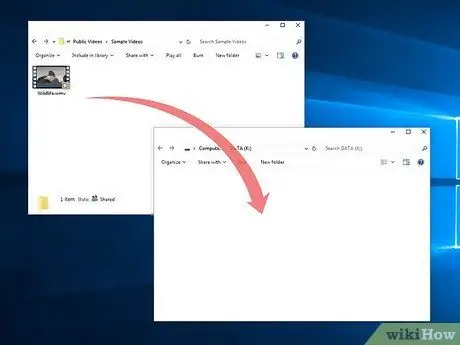
Trinn 3. Flytt filene du vil overføre til lagringsmediet som vanlig (for eksempel ved å dra og slippe filer til lagringsmediet), og vent deretter på at prosessen er fullført
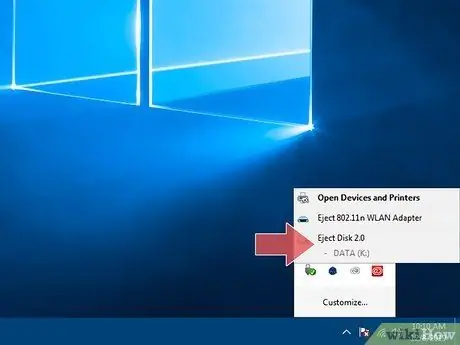
Trinn 4. Flytt lagringsmediet til den bærbare klienten
Sørg for at du fjerner lagringsmediet fra serveren på riktig måte, slik at filene på det ikke blir ødelagt. Når lagringsmediet er koblet til den bærbare klienten, kopierer du filene til skrivebordet eller et annet sted etter ønske.
Metode 4 av 7: Overføre filer via Cloud
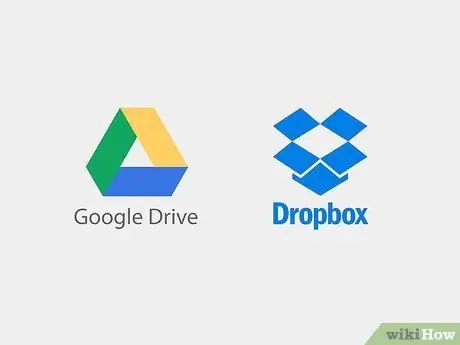
Trinn 1. Velg en skylagringstjeneste
Selskaper som Dropbox, Google Drive og andre tilbyr skylagringstjenester for å holde viktige data trygge. Du kan også bruke denne lagringstjenesten til å overføre filer mellom to bærbare datamaskiner effektivt. For å overføre filer via skyen, opprett en konto på tjenesten du ønsker. Generelt vil tjenesteleverandører tilby lagringsplass som du kan bruke gratis.
Overføring av filer via skytjenester kan være sakte og kostbart. Bruk en skytjeneste til å flytte små filer med jevne mellomrom
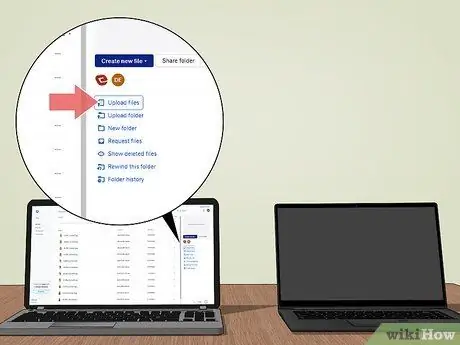
Trinn 2. Last opp filen til skytjenesten
For å laste opp filer kan du dra og slippe filer til nettleseren din etter at du har åpnet tjenesteleverandørens nettsted, eller bruke filopplastingskjemaet, avhengig av tjenesten du bruker. Vent til opplastingsprosessen er fullført.
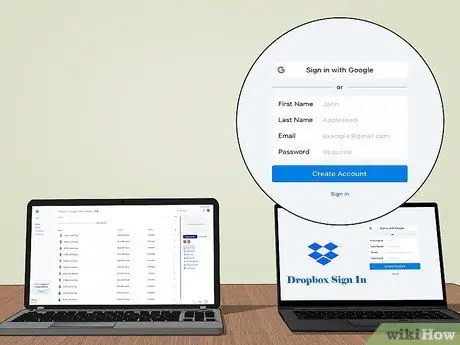
Trinn 3. Få tilgang til skylagringskontoen din fra klientdatamaskinen, og last deretter ned filene du vil overføre dem
Skytjenester tilbyr også konsekvente sikkerhetskopifunksjoner som hjelper deg med å holde dataene dine trygge. Bortsett fra sikkerhetsfunksjoner, kan du også bruke skytjenester til å samarbeide
Metode 5 av 7: Koble til bærbar PC via FireWire

Trinn 1. Kontroller kompatibiliteten til den bærbare datamaskinen
For å overføre filer via FireWire må du ha en bærbar datamaskin med en FireWire -port og riktig kabel.
Overføringsmetoden via FireWire er egnet hvis du overfører filer mellom to Mac -er eller PC -er. Hvis du vil overføre filer fra to bærbare datamaskiner med forskjellige operativsystemer, kan du bruke en annen metode
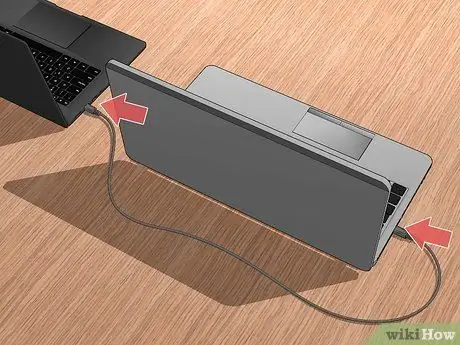
Trinn 2. Koble til begge ender av FireWire -kabelen
FireWire -kabler kommer i forskjellige former. Sørg for at du har riktige kabler og adaptere før du begynner.
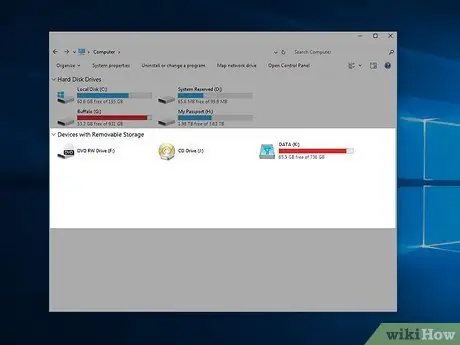
Trinn 3. Få tilgang til server -datamaskinen (som inneholder filene du vil flytte) fra klienten
Server -bærbar datamaskin vises på skrivebordet eller det eksterne vinduet.

Trinn 4. Når den bærbare datamaskinen er tilkoblet, flytter du filene som vanlig med et filbehandlingsprogram
Metode 6 av 7: Sende e -postvedlegg til deg selv
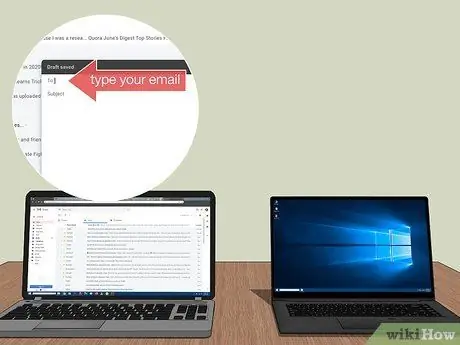
Trinn 1. Send en e -post til din egen e -postadresse
Du kan bruke e -post til å raskt sende små filer. Men hvis du trenger å sende en stor fil, kan du prøve en annen metode.
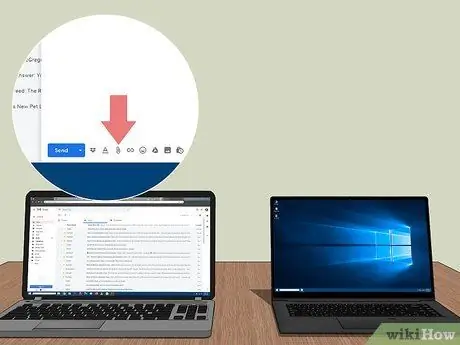
Trinn 2. Legg ved filene du vil flytte
Størrelsen på filen du kan sende avhenger av e -postleverandøren du bruker. Du kan legge ved filer ved å dra og slippe dem inn i e -postvinduet, eller ved å klikke på Legg ved -knappen og velge filer manuelt.
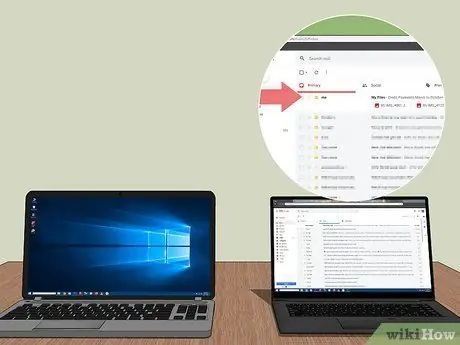
Trinn 3. Få tilgang til e -postadressen din via klientens bærbare datamaskin, og last deretter ned vedlegget du sendte selv
Metode 7 av 7: Bruke en crossover -kabel

Trinn 1. Opprett et nettverk mellom to datamaskiner uten ruter

Trinn 2. Bruk en crossover -type Ethernet -kabel
- Angi IP -adressene på begge bærbare datamaskiner, og kontroller at de er på samme delnett.
- Del en mappe på en av de bærbare datamaskinene.
- Kopier filer gjennom den delte mappen.
Tips
- Bruk SMB eller FTP til å flytte store filer.
- Av sikkerhetshensyn, ikke overfør filer over usikrede offentlige nettverk.






